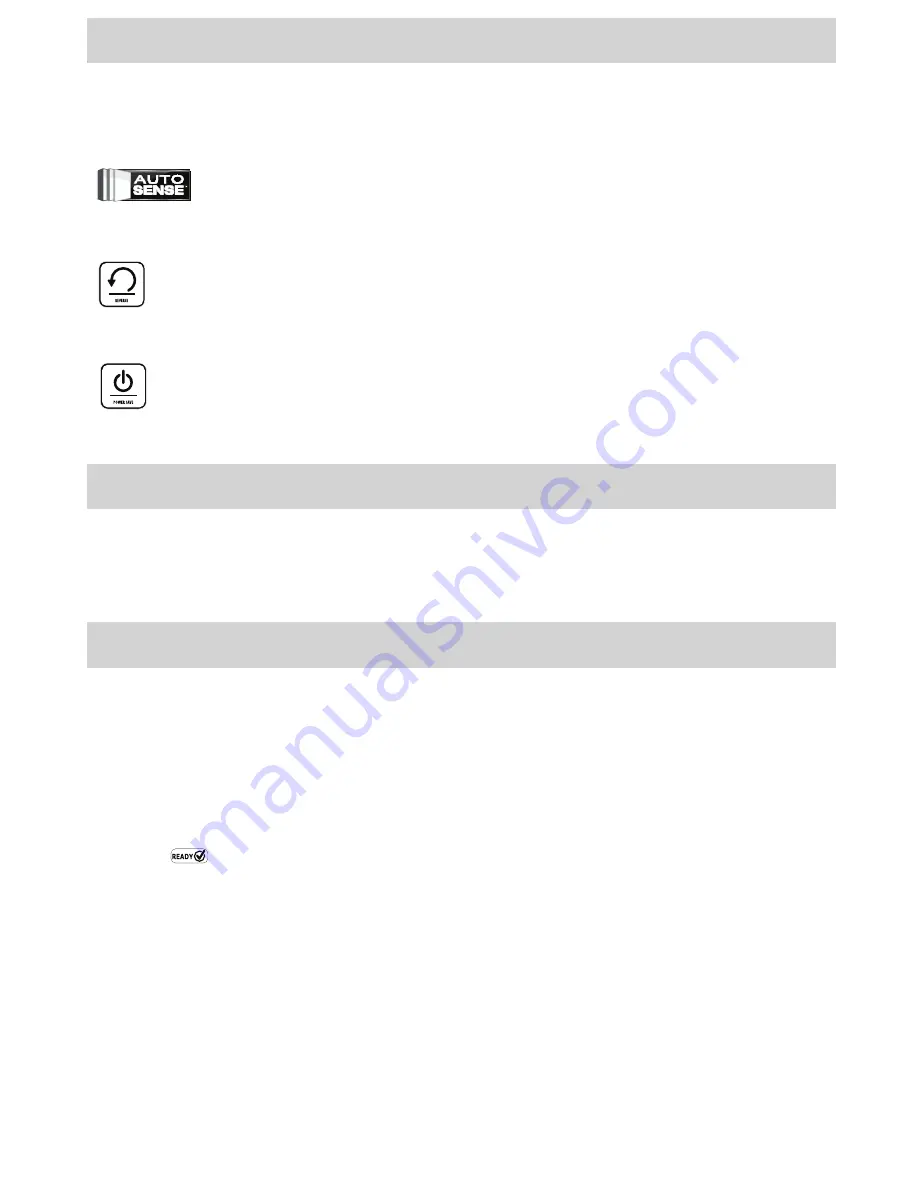
14
VOR DEM LAMINIEREN
Vergewissern Sie sich, dass das Gerät auf einer sicheren und
stabilen Fläche steht.
Achten Sie darauf, dass ausreichend freier Platz (mind. 50 cm) auf
der Geräterückseite vorhanden ist, damit die Objekte ungehindert
durchlaufen können.
Schließen Sie das Gerät an eine einfach zu erreichende
Wandsteckdose an. Schalten Sie die Stromzufuhr ein (bei
abschaltbaren Steckdosen).
Beste Laminierergebnisse erzielen Sie, wenn Sie das Ausgabefach
verwenden.
LAMINIEREN
1.
2.
3.
4.
FUNKTIONSMERKMALE & TIPPS
Erweitertes Folienverfolgungssystem
Diese Funktion erkennt, wenn es zu einem Fehleinzug kommt oder
das Dokument das Gerät nicht in der normalen Betriebszeit durchläuft,
und informiert den Benutzer entsprechend. Das Dokument wird
automatisch zurückgegeben, damit der Stau beseitigt werden kann.
AutoSense
Erkennt die Folienstärke und nimmt automatisch die optimalen
Laminiereinstellungen vor
Rücklauffunktion
Um eine Laminiertasche während des Vorgangs auszuwerfen, halten
Sie die Taste ‘Reverse’ gedrückt, bis die Tasche aus der Maschine
transportiert wird.
Funktion „Automatisch ausschalten“
Wird das Gerät 30 Minuten nicht genutzt, schaltet die “Schlafmodus”-
Funktion das Gerät automatisch auf Standby. Zum Aktivieren des
Geräts drücken Sie die Netz-Taste auf dem Bedienfeld.
t
Beste Ergebnisse erzielen Sie, wenn Sie Laminierfolien der
Marke Fellowes ® verwenden:
Enhance 80, Impress 100, Capture 125, Protect 175,
Preserve250
und Kalttaschen
t
Zum Laminieren mit diesem Gerät sind keine Schutzkartons
(Carrier) erforderlich. Es handelt sich um einen Mechanismus
ohne Schutzkartons.
t
Legen Sie das zu laminierende Objekt immer in eine
Laminierfolie der passenden Größe ein.
t
Laminieren Sie stets ein Probeexemplar ähnlicher Größe und
Dicke, bevor Sie das endgültige Dokument laminieren.
t
Bereiten Sie die Laminierfolie und das zu laminierende Objekt
vor. Legen Sie das Objekt mittig in die Laminierfolie, sodass es
die vordere versiegelte Kante berührt. Achten Sie darauf, dass
die Laminierfolie nicht zu groß für das Objekt ist.
t
Gegebenenfalls schneiden Sie überschüssiges Material nach
dem Laminieren und Abkühlen ab.
Schalten Sie das Gerät ein (der Netzschalter befindet sich hinten rechts
am Gerät). Die Tasten der Bedienfläche leuchten kurz auf. Dies ist
Teil einer Anzeigesystemprüfung, die den ordnungsgemäßen Betrieb
sicherstellt.
Die Standby-Taste schaltet sich ein und leuchtet hellblau. Das Gerät
wird automatisch für die Heißlamination erhitzt. Hinweis: Das
Laminiergerät verfügt über eine AutoSensor-Funktion, die automatisch
die Stärke der Folie erkennt, die Sie in das Gerät einlegen.
Wenn das Gerät bereit ist, leuchten die grüne LED-Taste „Bereit“
und die
LED-Taste des Zufuhrfachs. Zusätzlich gibt das
Gerät einen Signalton aus, um anzuzeigen, dass es bereit für den
Laminiervorgang ist.
Um zwischen kaltem und heißem Laminieren zu wechseln, halten Sie
die Taste „Bereit“ 2 Sekunden lang gedrückt. Das Symbol „Bereit“
blinkt 3 Mal blau, wenn erstmals in den Modus „Kalt“ gewechselt
wird, um anzuzeigen, dass der Modus geändert wurde. Anschließend
schaltet sich die Anzeige „Bereit“ aus, bis das Gerät bereit für die
Kaltlamination ist. Hinweis: Wenn Sie nach der Heißlamination eine
Kaltlamination durchführen möchten, müssen Sie unter Umständen
30 - 60 Minuten warten, bis das Gerät abgekühlt ist.
Wenn das Gerät bereit für die Kaltlamination ist, leuchtet die LED-
Anzeige „Bereit“ blau, und das Gerät gibt einen Signalton aus.
Um nach einer Kaltlamination zu einer Heißlamination zu wechseln,
halten Sie die LED-Taste „Bereit“ gedrückt. Warten Sie, bis die
Anzeige „Bereit“ grün leuchtet, um die Bereitschaft des Geräts für die
Heißlamination anzuzeigen, bevor Sie eine Folie einlegen.
Legen Sie die Folie mit der versiegelten Seite zuerst in den Folien-/
Dokumentschacht ein. Führen Sie die Folie gerade und mittig (nicht
schräg) in den Eingabeschacht ein. Orientieren Sie sich an den
Eingabemarkierungen.
Dieses Gerät verfügt über ein erweitertes Folienverfolgungssystem, das
Fehleinzüge erkennt und den Benutzer entsprechend informiert. Bei
Erkennung eines Staus gibt das Gerät das Dokument automatisch lang
zurück, damit der Stau beseitigt werden kann. Wenn die automatische
Rückgabefunktion aktiv ist, leuchtet die Rückgabetaste. Wenn der Stau
daraufhin nicht vollständig beseitigt wurde, blinkt die Rückgabetaste.
Halten Sie die Rückgabetaste gedrückt, während Sie an der Folie
ziehen, um sie aus dem Gerät zu entfernen. Nachdem der Stau
beseitigt wurde, wechselt das Gerät wieder in den Normalbetrieb.
Nach dem Entfernen ist die herausgenommene Folie möglicherweise
warm und weich. Um eine optimale Qualität zu erzielen und
Staubildung zu vermeiden, nehmen Sie die Folie umgehend heraus.
Legen Sie die Folie zum Abkühlen auf einer ebenen Fläche ab. Seien
Sie beim Umgang mit erhitzten Folien vorsichtig. Entfernen Sie
stets das vorherige laminierte Dokument, bevor Sie das nächste zu
laminierende Dokument einlegen. Beste Ergebnisse erzielen Sie, wenn
Sie das Ausgabefach verwenden.
Ausschalten des Geräts – Wenn Sie den oberen Netzschalter betätigen,
wechselt das Gerät in den Abkühlmodus. Die Heizelemente werden
deaktiviert, während die Walzen weiterhin laufen, bis das Gerät
die erforderliche Temperatur erreicht hat, um sich vollständig
auszuschalten. Diese Funktion verringert Abnutzung und Verschleiß.
5.
6.
7.
8.
9.
11.
12.
10.
13.
14.
Summary of Contents for Jupiter 2 A3
Page 1: ...Office Laminator ...









































